Temukan perangkat keras mana yang dapat membangunkan Windows 10
Ini adalah fakta yang diketahui bahwa berbagai perangkat keras dapat membangunkan PC Windows 10 Anda dari tidur. Yang paling umum adalah adaptor Jaringan (LAN) dan LAN Nirkabel Anda. Perangkat antarmuka manusia seperti mouse, keyboard, sidik jari, dan beberapa perangkat Bluetooth juga dapat membangunkan PC Anda. Pada artikel ini, kita akan melihat cara menemukan perangkat keras mana yang secara tepat mendukung membangunkan PC Anda.
Ada alat bawaan di Windows 10, powercfg. Utilitas konsol ini dapat menyesuaikan banyak parameter yang terkait dengan manajemen daya. Misalnya, powercfg dapat digunakan:
- untuk tidur Windows 10 dari baris perintah
- untuk mengubah rencana daya dari baris perintah atau dengan pintasan
- Untuk menonaktifkan atau mengaktifkan mode Hibernate.
Powercfg dapat digunakan untuk mengisi daftar perangkat keras yang dapat membangunkan komputer dari tidur.
Seperti yang mungkin sudah Anda ketahui, banyak perangkat keras memiliki kemampuan untuk membangunkan PC Anda. Adaptor jaringan memiliki:
Fitur Wake-on-LAN. Beberapa perangkat USB seperti mouse juga dapat memicu peristiwa pengaktifan. Untuk mengisi daftar perangkat tersebut, lakukan hal berikut.- Membuka prompt perintah yang ditinggikan.
- Ketik perintah berikut:
powercfg -devicequery wake_armed
Ini akan menunjukkan kepada Anda daftar perangkat keras yang dikonfigurasi untuk membangunkan perangkat Anda.
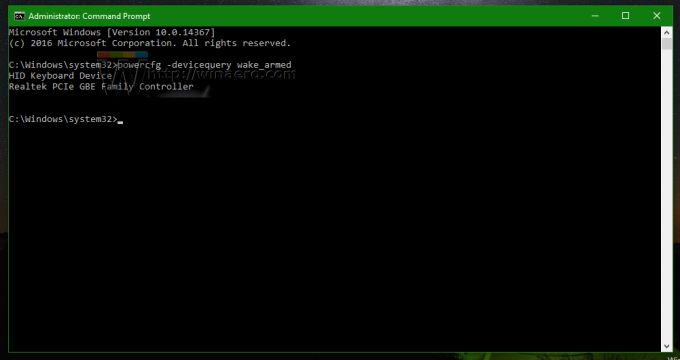
- Perintah berikut akan menunjukkan kepada Anda perangkat mana yang membangunkan PC Anda terakhir kali:
powercfg -lastwake
Anda hanya dapat melihat perangkat keras mana yang dapat membangunkan PC Anda menggunakan command prompt. Untuk mengontrol perilaku bangun untuk setiap perangkat, gunakan tab Manajemen daya di Pengelola Perangkat. Jika tidak ada tab Manajemen daya untuk perangkat tertentu, itu berarti PC Anda tidak mendukung bangun dari tidur menggunakan perangkat keras itu.
Itu dia.
